MX-LINK打印机服务器远程打印和局域网内打印安装区别
下面我们介绍一下远程打印和局域网内打印安装时候区别是什么样,如下图,局域网内打印是通过服务器获取的局域网内地址和默认的端口号如,9100,9101,9102,9103安装打印机,而远程打印是通过远程地址(云地址,保证服务器可以上网后在服务器管理页面查看),远程端口(云端口,是服务器连接网络后指定的云地址)
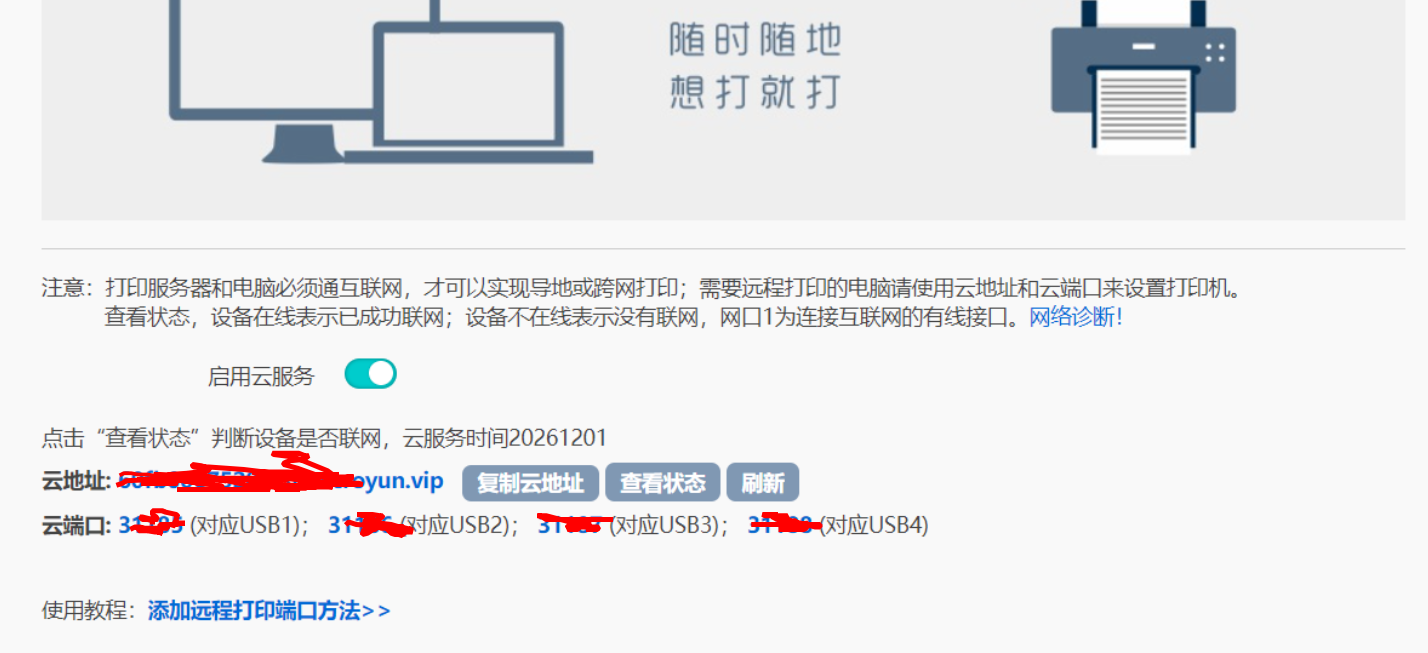
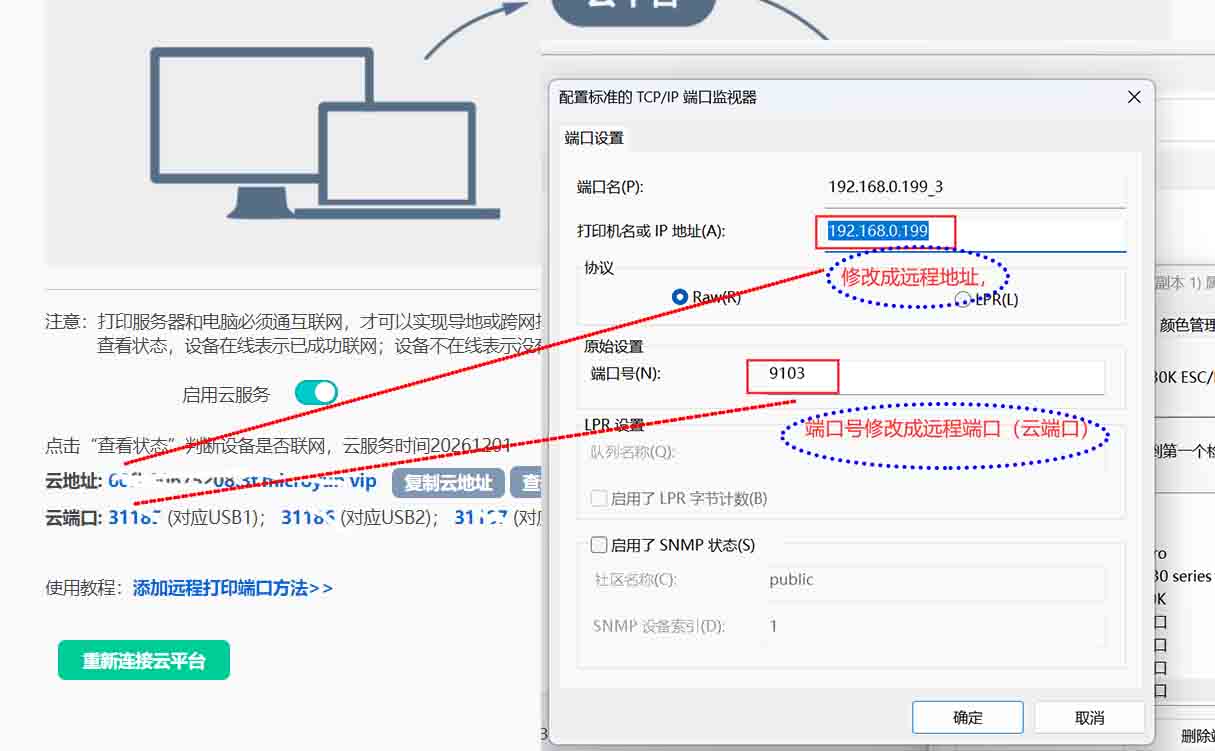
共享器重新获取网关后获取一个新的地址/修改了共享器IP地址后,不想每台电脑重新安装打印机驱动,可以在每台电脑上修改一下新获取的Ip地址,具体如下: 1、修改打印机驱动方式,把共享器恢复出厂设置,并且共享器也获取到新的网关地址,这个时候我们只需要修改一下以前安装好的打印机驱动IP地址就可以解决打印问题,首选我们找到已安装好的打印机图标,如下图: 2、在已安装好的打印机图标上面右键鼠标,找到“打印机属性”,如下图,然后扎到“端口” 3、点击下面的“配置端口” 4、我们只需要把下面的地址更换成共享器新获取的IP地址即可,端口明无法修改可以忽略不管,修改会地址后,点击确定即可,使用同样方法把局域网内以前安装的打印机地址都修改最新地址即可解决。
扫描报错1 win11连接时报错-问题主要是系统为win10升级为win11所致,卸载之前安装好的虚拟软件重新在安装即可 ————————————————结束—————————————— 扫描报错之2 解决办法: 解决方法点击我 ————————————————结束—————————————— 扫描报错之3 解决办法:解决方式点我-此问题为电脑用户名为中文名所致, ————————————————结束—————————————— 报错之4,运行扫描工具连接扫描仪时提示-您需购买才可以使用, 运行了扫描工具,在连接打印机时候,提示,您需购买才可以使用此功能,如下图 解决方法,点击查看解决办法 1、此问题是在运行工具时不小心点击了后台运行,需要关闭次功能,首先,我们在最上面”USB共享器”字样上右键鼠标 2、点击后出现下图,我们在此位置点击退出”将客户端安装为后台服务”这个时候软件会自动退出,重启,我们重新运行软件,在点击连接打印机,问题解决! ————————————————结束—————————————— 报错之5,电脑报错提示:因计算丢失API-MS-WIN-CRT-I1-1-0.Dll 问题解决: 下载修复工具,默认运行修复,重启电脑即可解决 , 点击下载,计算机中丢失api-ms-win-crt-runtime-l1-1-0.dll的修复方案_1.0点击下载 本篇来自,电脑报错提示:因计算丢失API-MS-WIN-CRT-I1-1-0.Dll ————————————————结束—————————————— 问题之6:在扫描软件里面已经添加了IP地址但是下面还是没有打印机名称,如下图: 问题分析,造成此问题的原因是,用户隐藏了打印机导致, 解决办法,共享器/打印机服务器,恢复出厂设置,详情点击查看 ————————————————结束—————————————— 问题之7,扫描软件运行时提示报错,如下图1, 运行了扫描工具连接后,打印机安装也提示没有成功,如图2 电脑设备管理器里面也无法找到安装到工具,如图3,图4 综合上述,一般是电脑上运行了安全软件,拦截了工具运行,点击我查看解决方法!! ————————————————结束—————————————— 问题8,扫描软件运行正常,IP地址也添加了下图中就是不显示打印机名称,只显示服务器品牌名,如下图 解决办法,出现以上情况,只能把服务器重新恢复出厂设置,此问题是因为在操作是误隐藏了打印机导致,此问题只能将设备恢复出厂问题才可以解决,(恢复出厂设置,恢复出厂,https://www.printfw.com/?p=1228) ————————————————结束—————————————— 问题,扫描添加好后,点击扫描提示一下错误,如下图 解决办法,按照以上提示这个是电脑问题,扫描服务没有启动导致,首先我们在电脑图标上右击鼠标,依次,管理–服务,找到打印机扫描服务(Windows image Acquisition(wla)),把服务设置成自动启动,问题解决,如下图:
按地址添加网络打印机(远程)-本教程适应于,维斯易联(wisiyilink);蓝阔(lanconvey);printBox系列; 我们所要添加的网络打印机不在可用打印机列表中,可以把它当作 IP 打印机进行添加。打印云盒使用的打印协议为:隔空打印 【注】在安装远程打印之前请先查询你所使用的打印机是否支持手机打印,可通过以下链接查询:点我查询 开始安装 1、使用远程打印首先需要获取打印云盒的云账号密码,获取方法请点我查看 2、记录打印机连接在打印云盒的哪个USB接口上,并记录相对应的端口号。 【注】打印云盒只有一个USB口的就用默认的“1”,多个USB口的则需要记录安装的打印机接到云盒的几号口 3、记录好以上参数,云账号,云密码,USB端口,即可开始添加打印机了 点击桌面左上角的苹果菜单 >“系统偏好设置”,然后点按“打印机与扫描仪”。 点按打印机列表底部的添加按钮 ,点按 IP 按钮 ,然后将以上记录的参数来输入打印机信息。 4、分别将地址,协议,列队和名称。更改成自己记录的值,请参考下面格式填写: 地址: 协议: 列队:(根据自己记录的云账号,云密码和USB端口号填写): 【注释】云账号:ps01cdxxx1234(14位)云密码:根据自己的设备填写USB端口号:1/2/3/4(最多只有4号口) 名称:根据自己的打印机型号填写,(可不更改) 5、轻点添加后,弹出正在设置打印机,手动点击“好”按钮,完成添加 6、在打印机列表中就可以看到我们安装好的打印机了,接下来开始打印吧。 【友情链接】如何以上方法不太适合你,你可以查看视频教程:点我看视频
大家的打印机是不是经常出现重启完后无法正常打印了,电脑显示打印机脱机了,遇到这个问题有的人是不是只能重新安装打印机驱动,但是这样频繁安装系统驱动是不是觉得非常麻烦啊,今天教大家几个不同电脑系统遇到重启打印机脱机的解决方法,赶紧试试看吧。 一、win7共享打印机每次电脑重启之后显示脱机的解决方法 方法一: (1) 打开“控制面板”“用户账户和家庭安全”添加windows凭据解决此问题。 (2) 选择“凭据管理器”。 (3) 选择“添加windows凭据”。 (4)输入主机电脑IP地址、账户和密码,点击“确定”完成设置。 方法二: 是相关打印服务没有设置为自动启动并启动状态,造成脱机,检查并设置打印主机和打印相关的服务: 1、选中计算机图标,点右键—管理–计算机管理—服务和应用程序—服务。或开始控制面板系统和安全管理工具-服务。 2、在弹出服务窗口中,找到下面几项服务检查并设置。 :server;:print spooler;:workstation;例如:双击server服务,弹出对话框中,”启动类型“设置为自动启动,并点击”启动“按钮。 3、所有服务设置完毕,重启计算机。即可恢复正常。 方法三:打印主机,进入休眠状态,造成打印机脱机,关闭打印主机休眠功能解决。 1、点击开始菜单—设置—控制面板或桌面”控制面板”图标,进入控制面板窗口,点”电源选项“ 2、点击”平衡“——-”更改计划设置“,把”使计算机进入睡眠状态“设置为”从不“。点”保存更改“按钮。 二、win8.1系统重启后连接网络共享的打印机显示脱机的解决方法 下面就给大家分享关于win8.1系统重启后连接网络共享的打印机显示脱机的详细步骤:: 方法如下: 1、点击“开始”-“控制面板”按钮; 2、弹出“控制面板”窗口,查看方式切换到:类别。点击“用户账户和家庭安全”链接; 3、弹出“用户账户和家庭安全”窗口,点击“凭证管理器”链接; 4、弹出“凭证管理器”窗口,点击“添加windows凭证”链接; 5、输入共享打印机的电脑(A)的网络路径,电脑登录用户名和密码,并点击“确定”按钮; 6、添加完凭证后,让我们回到“设备和打印机”管理界面去看一下刚才添加好凭证的打印机状态; 7、点击“开始”-“设备和打印机”按钮,查看打印机状态,已为就绪状态,已可正常打印文档。 三、Win10每次重启电脑都需要重新连接共享打印机解决方法 两台电脑一台打印机,打印机连接了一台电脑,另一台电脑每次使用打印机时都必须重新连接,才能使用。今天给大家带来的Win10每次重启电脑都需要重新连接共享打印机解决方法教程。 方法/步骤: 1、按 Win + S 组合键,打开搜索,搜索框中,输入控制面板,然后点击系统给出的最佳匹配控制面板应用; 2、所有控制面板项窗口中,切换到大图标查看方式,然后点击调整计算机的设置下的凭据管理器; 3、管理你的凭据(查看并删除你为网站、已经连接的应用程序和网络保存的登录信息),选择Windows 凭据; 4、Windows 凭据,点击添加 Windows 凭据; 5、键入网站地址(或网络位置)和凭据,请确保你键入的用户名和密码可以用于访问该位置,输入另一台电脑的计算机名,并输入用户名密码,保存即可; 6、这样系统便记录了访问另一台电脑的凭据,也就拥有了访问权限,可以正常使用另一台电脑的打印机。
问题:一台支持多台打印机的共享器,2台以上打印机,默认安装第一台打印机(usb1)正常使用,安装USB2口打印机时候,安装好后无法打印, 解决问题:首选遇到这个问题,这个肯定是没有修改端口号导致, 安装时候我们首先把共享器设置的IP地址输入到浏览器上看看是否可以访问,顺便在网页端查看打印机是在那个端接口插着,因为在电脑上安装打印机时需要使用端口号,并且端口需要对应该,如果端不能正确对应,有可能打印不出来,或者打印乱码,并且打印时候不是要操作的打印机打印,如下图对应; 注:默认安装端口号均是9100,USB1口的端口号 USB端口对应,USB1:9100;USB2:9101;USB3:9102;USB4:9103;
问题描述 驱动丢失,在win7上,之前可以正常使用,突然出现链接扫描或者USB设备报错,大部分原因是杀毒软件拦截了插件的开机启动导致的,如图: 解决办法: 1.卸载之前的驱动重新安装即可,找到计算机,右击打开管理 2.选择设备管理器,进入通用串行总线控制器,并找到“VirtualHere USB Host Controller” 3.选中右击VirtualHere USB Host Contorller,选择卸载 4.取消勾选“删除此设备的驱动程序软件”,点击确认 5.卸载后请检查列表的设备是否消失。 6.驱动卸载完成后打开虚拟USB(USB_Client-xxx)软件安装驱动,链接设备时会提示安装驱动,将驱动安装到电脑上即可。 7.检测到电脑上没有虚拟USB驱动,点击确认安装 8.期间只需要根据向导选择下一步即可,如果出现杀毒软件提示,请选择允许 9.驱动装好后两项驱动正常都应该是Ready to Use,点击完成 10.到这里驱动已经安装完成,我们只需要链接设备即可正常链接后为(你正在使用此设备) 这时我们的驱动就已经安装完成了,直接使用即可